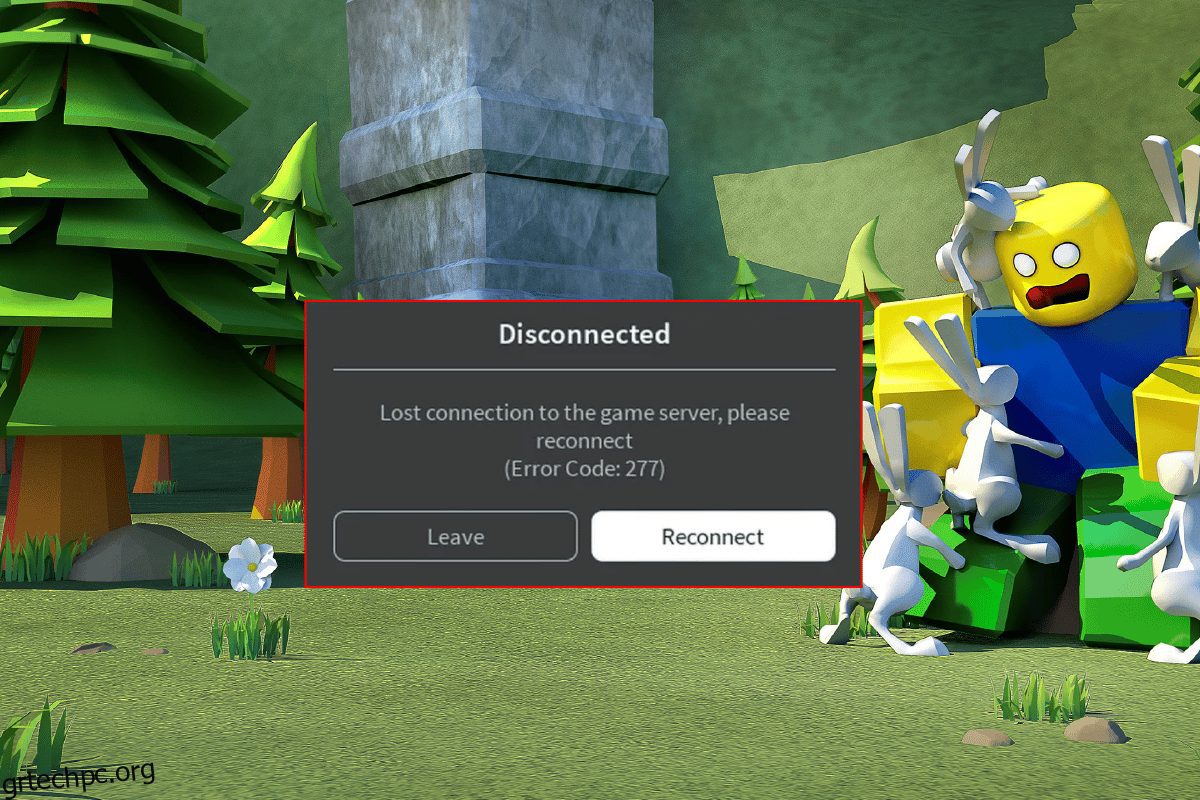Το Roblox είναι ένα από τα διάσημα διαδικτυακά παιχνίδια για πολλούς παίκτες που σας δίνει τη δυνατότητα να σχεδιάζετε παιχνίδια και να απολαμβάνετε τα παιχνίδια που έχουν σχεδιαστεί από άλλους χρήστες. Αν και είναι αξιοσημείωτο για πολλά καταπληκτικά παιχνίδια, δεν είναι χωρίς σφάλματα και σφάλματα. Πρόσφατα πολλοί χρήστες αντιμετωπίζουν τον κωδικό σφάλματος Roblox 277 στον υπολογιστή τους με Windows 10. Σε αυτό το άρθρο, δείξαμε έναν πλήρη οδηγό αντιμετώπισης προβλημάτων σχετικά με το Γιατί συνεχίζω να λαμβάνω τον κωδικό σφάλματος 227 στο Roblox και πώς να διορθώσω αυτό το σφάλμα. Συνεχίστε λοιπόν να διαβάζετε!

Πίνακας περιεχομένων
Πώς να διορθώσετε τον κωδικό σφάλματος Roblox 277
Το πλήρες μήνυμα σφάλματος απεικονίζεται παρακάτω:
Disconnected Lost connection to the game server, please reconnect (Error Code:277)
Εάν αντιμετωπίζετε επίσης το ίδιο πρόβλημα, αυτός ο οδηγός θα σας βοηθήσει να το αντιμετωπίσετε χωρίς προβλήματα.
Γιατί συνεχίζω να λαμβάνω τον κωδικό σφάλματος 227 στο Roblox;
Ακολουθούν μερικοί συνήθεις λόγοι που συμβάλλουν στον κωδικό σφάλματος Roblox 277 στον υπολογιστή σας με Windows 10. Αναλύστε τα βαθύτερα για να μάθετε την ακριβή αιτία που πυροδότησε το πρόβλημα.
- Κατεστραμμένα αρχεία και στοιχεία των Windows
- Κατεστραμμένα αρχεία προσωρινής μνήμης στον υπολογιστή σας
- Η εφαρμογή Roblox δεν εκτελείται με δικαιώματα διαχειριστή.
- Τα αρχεία καταγραφής του υπολογιστή σας είναι κατεστραμμένα, κατεστραμμένα ή ασύμβατα με τις διαδικασίες του συστήματος.
- Οι διακομιστές Roblox είναι εκτός λειτουργίας ή τερματίζονται για συντήρηση.
- Η σύνδεση στο Διαδίκτυο δεν είναι σταθερή και το εύρος ζώνης δεν είναι επαρκές.
- Η εφαρμογή Roblox δεν έχει ενημερωθεί στην τελευταία της έκδοση.
- Τυχόν εσφαλμένα αρχεία εγκατάστασης προκαλούν το πρόβλημα. Αυτό μπορεί να διορθωθεί μόνο όταν επανεγκαταστήσετε την εφαρμογή.
Ως εκ τούτου, αυτοί είναι οι λόγοι για τους οποίους συνεχίζω να λαμβάνω τον κωδικό σφάλματος 227 στο Roblox.
Ακολουθούν ορισμένες συνήθεις μέθοδοι αντιμετώπισης προβλημάτων που θα σας βοηθήσουν να διορθώσετε τον κωδικό σφάλματος 277 στον υπολογιστή σας με Windows 10. Ακολουθήστε τα με την ίδια σειρά για να επιτύχετε τέλεια αποτελέσματα.
Μέθοδος 1: Βασικές μέθοδοι αντιμετώπισης προβλημάτων
Πριν δοκιμάσετε τις προηγμένες μεθόδους για να διορθώσετε τον κωδικό σφάλματος στο Roblox, μπορείτε να δοκιμάσετε ορισμένες βασικές παραβιάσεις αντιμετώπισης προβλημάτων που θα σας βοηθήσουν να διορθώσετε το πρόβλημα με απλές εισβολές.
1Α. Power Cycle Windows PC
Η επόμενη μέθοδος για να διορθώσετε τον κωδικό σφάλματος Roblox είναι να καθαρίσετε τις δυσλειτουργίες στον υπολογιστή για να ενεργοποιήσετε τον υπολογιστή σας Windows.
1. Πατήστε το πλήκτρο Windows, κάντε κλικ στο εικονίδιο λειτουργίας και κάντε κλικ στην επιλογή Τερματισμός λειτουργίας.

2. Αποσυνδέστε το καλώδιο τροφοδοσίας από την πρίζα και συνδέστε το ξανά μετά από 60 δευτερόλεπτα.
3. Πατήστε το κουμπί λειτουργίας και συνδεθείτε στον λογαριασμό χρήστη σας.
1Β. Αντιμετώπιση προβλημάτων σύνδεσης δικτύου
Η επόμενη μέθοδος για τη διόρθωση του κωδικού σφάλματος 277 στο κινητό Roblox είναι να διορθώσετε προβλήματα συνδεσιμότητας δικτύου στον υπολογιστή σας. Το σφάλμα στη Σύνδεση στο Διαδίκτυο μπορεί να διορθωθεί με επαναφορά του δρομολογητή Wi-Fi. Διαβάστε τον οδηγό μας για την αντιμετώπιση προβλημάτων συνδεσιμότητας δικτύου στα Windows 10.

1C. Ελέγξτε την κατάσταση διακομιστή Roblox
Μπορείτε να ελέγξετε την κατάσταση του διακομιστή Roblox και να ελέγξετε εάν λειτουργεί ή υπό συντήρηση για να βρείτε την αιτία του κωδικού σφάλματος 277 κατά την εκκίνηση του Roblox. Ελεγξε το Κατάσταση διακομιστή Roblox στον σύνδεσμο που δίνεται εδώ στο προεπιλεγμένο πρόγραμμα περιήγησής σας. Εάν ο διακομιστής είναι υπό συντήρηση, πρέπει να περιμένετε μέχρι να λειτουργήσει ο διακομιστής Roblox.

1Δ. Επανασυνδεθείτε στην εφαρμογή Roblox
Μπορείτε να δοκιμάσετε να αποσυνδεθείτε από τον λογαριασμό σας στο Roblox και να συνδεθείτε ξανά στον λογαριασμό για να διορθώσετε το σφάλμα.
1. Από τη γραμμή αναζήτησης, ανοίξτε το πρόγραμμα περιήγησης Google Chrome.
2. Ανοίξτε το Roblox σελίδα σύνδεσης λογαριασμού, κάντε κλικ στο εικονίδιο Ρυθμίσεις λογαριασμού και κάντε κλικ στην επιλογή Αποσύνδεση.

3. Εισαγάγετε τα διαπιστευτήρια του λογαριασμού χρήστη και κάντε κλικ στο κουμπί Σύνδεση για να συνδεθείτε ξανά στο λογαριασμό σας.

1Ε. Εκκαθάριση της προσωρινής μνήμης του προγράμματος περιήγησης Ιστού
Τα αποθηκευμένα δεδομένα στο πρόγραμμα περιήγησής σας στον ιστό μπορούν να εμποδίσουν τη χρήση του Roblox στην εφαρμογή. Μπορείτε να ακολουθήσετε τις οδηγίες στον σύνδεσμο που δίνεται για να διαγράψετε την προσωρινή μνήμη στο πρόγραμμα περιήγησης ιστού για να διορθώσετε το πρόβλημα.

1ΣΤ. Απενεργοποιήστε τις επεκτάσεις προγράμματος περιήγησης
Εάν έχετε πολλές επεκτάσεις ιστού όπως το Ad-blockers στο πρόγραμμα περιήγησης, ενδέχεται να αντιμετωπίσετε τον κωδικό σφάλματος 277 κατά την εκκίνηση του Roblox. Μπορείτε να δοκιμάσετε να τα απενεργοποιήσετε στο πρόγραμμα περιήγησης για να διορθώσετε το σφάλμα.
1. Πατήστε το πλήκτρο Windows, αναζητήστε την εφαρμογή Google Chrome και πατήστε το πλήκτρο Enter.
2. Κάντε κλικ στις τρεις κάθετες κουκκίδες στην επάνω δεξιά γωνία. Κάντε κλικ στην επιλογή Περισσότερα εργαλεία και κάντε κλικ στην επιλογή Επεκτάσεις στο διπλανό μενού.

3. Απενεργοποιήστε τις επεκτάσεις ιστού για να τις απενεργοποιήσετε.

1G. Ενημέρωση προγράμματος οδήγησης γραφικών
Δεδομένου ότι το Roblox είναι ένα παιχνίδι γραφικών στον υπολογιστή σας, χρειάζεται ένα ενημερωμένο πρόγραμμα οδήγησης γραφικών. Επίσης, η λεπτομερής απάντηση στην ερώτηση Γιατί συνεχίζω να λαμβάνω τον κωδικό σφάλματος 227 στο Roblox απαιτεί ένα ενημερωμένο πρόγραμμα οδήγησης κάρτας γραφικών. Μπορείτε να ακολουθήσετε τα βήματα που δίνονται στον σύνδεσμο για να ενημερώσετε το πρόγραμμα οδήγησης γραφικών στον υπολογιστή σας για να διορθώσετε το σφάλμα.

1Η. Κλείστε τις εφαρμογές φόντου
Εάν έχετε ανοίξει πολλές εφαρμογές στον υπολογιστή σας, μπορείτε να δοκιμάσετε να κλείσετε όλες τις εφαρμογές που εκτελούνται στο παρασκήνιο για να διορθώσετε τον κωδικό σφάλματος 277. Ακολουθήστε τα βήματα στον σύνδεσμο που δίνεται εδώ για να κλείσετε τις εφαρμογές φόντου στον υπολογιστή σας.

1I. Απενεργοποιήστε το λογισμικό προστασίας από ιούς
Το λογισμικό προστασίας από ιούς τρίτου κατασκευαστή στον υπολογιστή σας ενδέχεται να μην επιτρέπει τον ιστότοπο και την εφαρμογή Roblox στον υπολογιστή σας. Μπορείτε να εφαρμόσετε τα βήματα στον σύνδεσμο που παρέχεται εδώ για να απενεργοποιήσετε το λογισμικό προστασίας από ιούς για να διορθώσετε το σφάλμα.

1J. Προσθέστε το Roblox στην Εξαίρεση στο Τείχος προστασίας των Windows
Εάν δεν δοθεί εξαίρεση στον ιστότοπο του Roblox στην εφαρμογή Τείχος προστασίας των Windows, ενδέχεται να αντιμετωπίσετε τον κωδικό σφάλματος 277 στο Roblox. Μπορείτε να ακολουθήσετε τον οδηγό μας για το πώς να αποκλείσετε ή να ξεμπλοκάρετε προγράμματα στο Τείχος προστασίας του Windows Defender και να προσθέσετε τον ιστότοπο Roblox ως εξαίρεση στην εφαρμογή Τείχος προστασίας των Windows.

1Κ. Αλλάξτε τις ρυθμίσεις VPN και διακομιστή μεσολάβησης
Ο κωδικός σφάλματος οφείλεται επίσης στους γεωγραφικούς περιορισμούς που επιβάλλονται στην περιοχή ή λόγω του σφάλματος ISP, μπορείτε να δοκιμάσετε να χρησιμοποιήσετε μια υπηρεσία VPN στον υπολογιστή σας. Μπορείτε να χρησιμοποιήσετε τον σύνδεσμο που παρέχεται εδώ για να προσθέσετε μια υπηρεσία VPN στον υπολογιστή σας για να διορθώσετε τον κωδικό σφάλματος 277 στο Roblox με τους γεωγραφικούς περιορισμούς και το σφάλμα ISP.

Εάν η Υπηρεσία VPN και ο διακομιστής μεσολάβησης είναι ενεργοποιημένα στον υπολογιστή σας, ενδέχεται να μην μπορείτε να διορθώσετε το σφάλμα. Μπορείτε να δοκιμάσετε να απενεργοποιήσετε το VPN και το διακομιστή μεσολάβησης χρησιμοποιώντας τα βήματα που δίνονται στο αρχείο αναφοράς.

1L. Ξεπλύνετε την προσωρινή μνήμη DNS
Για να διορθώσετε τον κωδικό σφάλματος 277 στον ιστότοπο της Roblox, μπορείτε να ξεπλύνετε την κρυφή μνήμη DNS ή το σύστημα ονομάτων τομέα του δικτύου Wi-Fi. Αναφορικά με την απάντηση στην ερώτηση τι είναι το Roblox Studio, είναι απαραίτητο να έχετε αδιάκοπη σύνδεση στο Διαδίκτυο. Μπορείτε να εφαρμόσετε τα βήματα που παρέχονται στον σύνδεσμο που δίνεται εδώ για να ξεπλύνετε τη μνήμη cache DNS της σύνδεσης δικτύου σας στον υπολογιστή σας.

1 Μ. Αλλαγή διεύθυνσης διακομιστή DNS
Μια άλλη επιλογή για την επίλυση του προβλήματος με το σύστημα DNS ή Domain Name είναι να αλλάξετε τη διεύθυνση του διακομιστή DNS. Μπορείτε να ακολουθήσετε τα βήματα στον σύνδεσμο που παρέχεται εδώ για να αλλάξετε τη διεύθυνση του διακομιστή DNS στον υπολογιστή σας.

Μέθοδος 2: Εκκινήστε την εφαρμογή Roblox σε λειτουργία συμβατότητας
Εάν η εφαρμογή Roblox δεν είναι συμβατή, ενδέχεται να μην λειτουργεί στον υπολογιστή σας και ενδέχεται να αντιμετωπίσετε ένα σφάλμα κατά την εκκίνηση του Roblox. Μπορείτε να δοκιμάσετε να ανοίξετε την εφαρμογή Roblox σε λειτουργία συμβατότητας και να επιλέξετε την έκδοση των Windows 8 κατά προτίμηση για να διορθώσετε τον κωδικό σφάλματος Roblox 277.
1. Κάντε δεξί κλικ στην εφαρμογή Roblox.
2. Κάντε κλικ στην επιλογή Ιδιότητες.

3. Μεταβείτε στην καρτέλα Συμβατότητα, επιλέξτε την επιλογή Εκτέλεση αυτού του προγράμματος σε λειτουργία συμβατότητας στην ενότητα Λειτουργία συμβατότητας.

4. Τέλος, κάντε κλικ στο Apply > OK για να αποθηκεύσετε τις αλλαγές.
Μέθοδος 3: Εκτελέστε την εφαρμογή Roblox ως διαχειριστής
Εάν η εφαρμογή Roblox δεν έχει δικαιώματα διαχειριστή, ενδέχεται να αντιμετωπίσετε αυτό το σφάλμα. Μπορείτε να ακολουθήσετε τα βήματα στη μέθοδο για να εκτελέσετε την εφαρμογή Roblox ως Διαχειριστής για να διορθώσετε το σφάλμα.
1. Κάντε δεξί κλικ στο αρχείο RobloxPlayerLauncher.exe και κάντε κλικ στην επιλογή Ιδιότητες.

2. Μεταβείτε στην καρτέλα Συμβατότητα.
3. Επιλέξτε Εκτέλεση αυτού του προγράμματος ως διαχειριστής στην ενότητα Ρυθμίσεις.

4. Και, κάντε κλικ στα κουμπιά Εφαρμογή και OK για να αποθηκεύσετε τις αλλαγές.
Μέθοδος 4: Επιδιόρθωση αρχείων συστήματος
Εάν ο υπολογιστής σας με Windows 10 έχει κατεστραμμένα ή κατεστραμμένα αρχεία διαμόρφωσης συστήματος, θα αντιμετωπίσετε τον κωδικό σφάλματος 277 στο Roblox. Αυτό οδηγεί επίσης σε δυσλειτουργία του υπολογιστή σας προκαλώντας έτσι αποτυχία απόδοσης. Ευτυχώς, μπορείτε να επιδιορθώσετε αυτά τα κατεστραμμένα αρχεία χρησιμοποιώντας τα ενσωματωμένα βοηθητικά προγράμματα του υπολογιστή σας, συγκεκριμένα, System File Checker και Deployment Image Servicing and Management.
Διαβάστε τον οδηγό μας σχετικά με τον Τρόπος επιδιόρθωσης αρχείων συστήματος στα Windows 10 και ακολουθήστε τα βήματα σύμφωνα με τις οδηγίες για να επιδιορθώσετε όλα τα κατεστραμμένα αρχεία σας.

Μέθοδος 5: Ενημερώστε την εφαρμογή Roblox
Εάν η εφαρμογή Roblox δεν ενημερωθεί στον υπολογιστή σας, μπορείτε να ενημερώσετε την εφαρμογή χρησιμοποιώντας το Microsoft Store για να διορθώσετε τον κωδικό σφάλματος 277 στο Roblox.
1. Πατήστε το πλήκτρο Windows, πληκτρολογήστε Microsoft Store και μετά κάντε κλικ στο Άνοιγμα.

2. Κάντε κλικ στο Library.

3. Κάντε κλικ στο Λήψη ενημερώσεων στην επάνω δεξιά γωνία.

Μέθοδος 6: Επανεγκαταστήστε την εφαρμογή Roblox
Εάν θέλετε να διορθώσετε τον κωδικό σφάλματος 277 στο κινητό Roblox, μπορείτε να δοκιμάσετε να εγκαταστήσετε ξανά την εφαρμογή. Ακολουθήστε αυτά τα βήματα για να εγκαταστήσετε ξανά την εφαρμογή στον υπολογιστή σας.
Βήμα I: Διαγράψτε το φάκελο Roblox AppData
Ως πρώτο βήμα, πρέπει να διαγράψετε τα αρχεία στο φάκελο AppData στην Εξερεύνηση των Windows.
1. Ανοίξτε τη γραμμή αναζήτησης των παραθύρων, πληκτρολογήστε %appdata% και κάντε κλικ στο Άνοιγμα.

2. Κάντε δεξί κλικ στο φάκελο Roblox και κάντε κλικ στην επιλογή Διαγραφή.

3. Πατήστε το πλήκτρο Windows, πληκτρολογήστε %localappdata% στο πεδίο και κάντε κλικ στο Άνοιγμα.

4. Διαγράψτε το φάκελο Roblox ακολουθώντας το βήμα που εξηγήθηκε παραπάνω και επανεκκινήστε τον υπολογιστή σας.
Βήμα II: Απεγκαταστήστε την εφαρμογή Roblox
Το επόμενο βήμα για τη διόρθωση Ένα σφάλμα που παρουσιάστηκε κατά την εκκίνηση του Roblox είναι να απεγκαταστήσετε την υπάρχουσα έκδοση της εφαρμογής Roblox στον υπολογιστή σας χρησιμοποιώντας την εφαρμογή Πίνακας Ελέγχου.
1. Πατήστε το πλήκτρο Windows, πληκτρολογήστε την εφαρμογή Πίνακας Ελέγχου και κάντε κλικ στο Άνοιγμα.

2. Επιλέξτε την επιλογή Κατηγορία στο αναπτυσσόμενο μενού Προβολή κατά στην επάνω δεξιά γωνία. Κάντε κλικ στην επιλογή Κατάργηση εγκατάστασης προγράμματος στην ενότητα Προγράμματα.

3. Επιλέξτε την εφαρμογή Roblox και κάντε κλικ στο κουμπί Κατάργηση εγκατάστασης στην επάνω γραμμή.

4. Κάντε κλικ στο κουμπί Επόμενο στα παράθυρα στον οδηγό απεγκατάστασης και κάντε κλικ στο κουμπί Τέλος για να απεγκαταστήσετε την εφαρμογή Roblox.
Βήμα III: Επανεγκαταστήστε την εφαρμογή Roblox
Το τελευταίο βήμα για να διορθώσετε τον κωδικό σφάλματος Roblox 277 είναι να εγκαταστήσετε ξανά την πιο πρόσφατη έκδοση της εφαρμογής Roblox στον υπολογιστή σας με Windows χρησιμοποιώντας το προεπιλεγμένο πρόγραμμα περιήγησης ιστού. Αυτό θα διορθώσει επίσης τον κωδικό σφάλματος 277 στο κινητό Roblox. Ακολουθήστε τις οδηγίες που δίνονται για να εγκαταστήσετε ξανά την εφαρμογή Roblox.
1. Από τη γραμμή αναζήτησης των Windows, αναζητήστε την εφαρμογή Google Chrome και κάντε κλικ στην επιλογή Άνοιγμα στο δεξιό παράθυρο.
2. Ανοίξτε τον επίσημο ιστότοπο του Roblox και κάντε κλικ σε οποιοδήποτε παιχνίδι.

3. Κάντε κλικ στο κουμπί Αναπαραγωγή για να ξεκινήσει το παιχνίδι.

4. Κάντε κλικ στο κουμπί Λήψη και εγκατάσταση του Roblox για λήψη της εφαρμογής Roblox.

5. Κάντε διπλό κλικ στο αρχείο εγκατάστασης RobloxPlayerLauncher.exe για να εκτελέσετε το ληφθέν αρχείο.

6. Μπορείτε να δείτε τη διαδικασία λήψης στο παράθυρο Εγκατάσταση του Roblox….

7. Αφού εγκατασταθεί η εφαρμογή, θα δείτε το μήνυμα ROBLOX ΕΓΚΑΤΑΣΤΑΘΗΚΕ ΕΠΙΤΥΧΙΑ!

***
Ελπίζουμε ότι αυτός ο οδηγός ήταν χρήσιμος για να μάθετε γιατί λαμβάνω συνέχεια τον κωδικό σφάλματος 227 στο Roblox και θα μπορούσατε να διορθώσετε τον κωδικό σφάλματος Roblox 277 στον υπολογιστή Windows. Ενημερώστε μας ποια μέθοδος λειτούργησε καλύτερα για εσάς. Επίσης, εάν έχετε οποιεσδήποτε απορίες/προτάσεις σχετικά με αυτό το άρθρο, μην διστάσετε να τις αφήσετε στην ενότητα σχολίων.